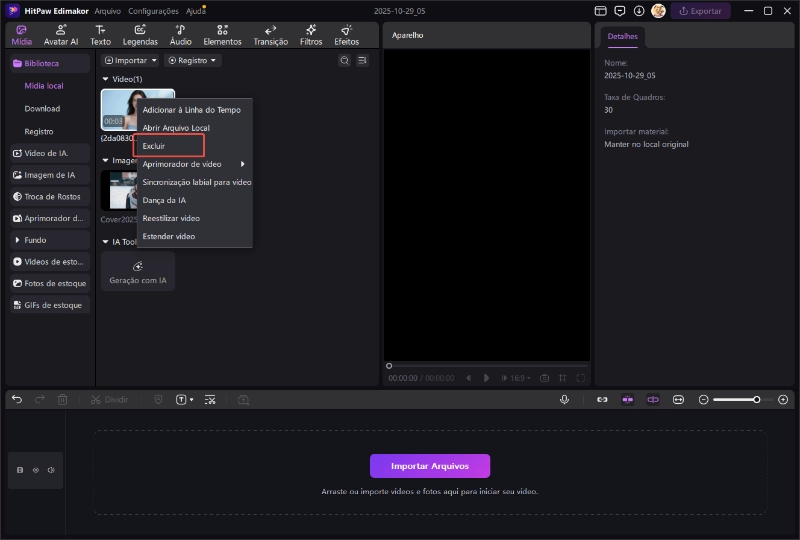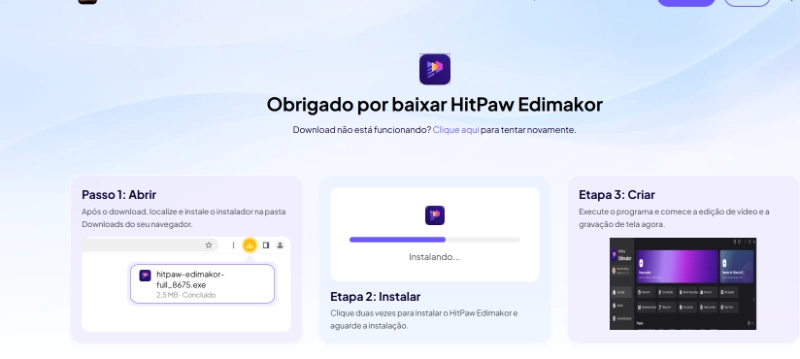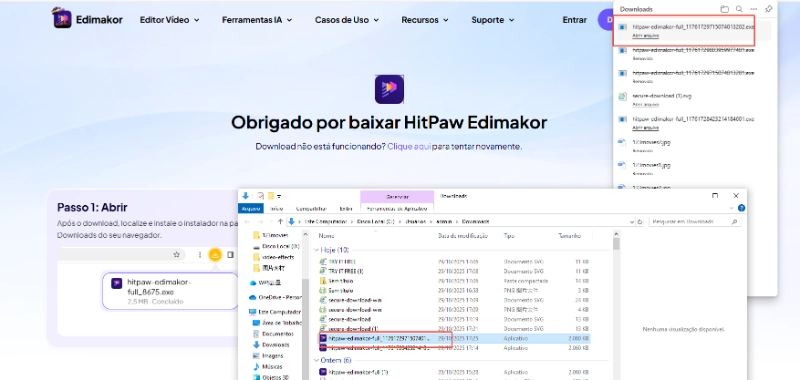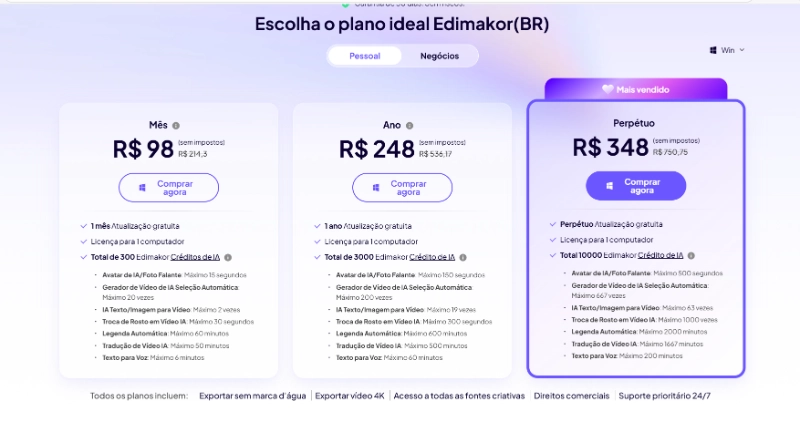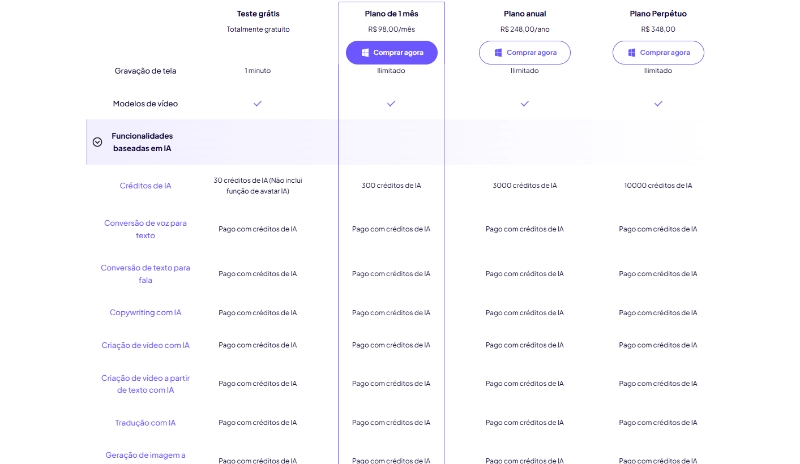Para usar o HitPaw Edimakor (Editor de Vídeo), você precisa saber como baixá-lo e instalá-lo, como se registrar para obter a versão completa e como editar vídeos em detalhes, seguindo o guia completo para começar a editar seus vídeos. O HitPaw Edimakor (Editor de Vídeo) está disponível para Windows e Mac. Você pode aproveitar os recursos do HitPaw Edimakor (Editor de Vídeo) sem se preocupar com problemas de sistema.
Parte 1. Download & Instalação
Visite o site oficial do HitPaw Edimakor (Video Editor) e clique no botão de download "Try It Free" para a versão Windows. Você também pode escolher a versão para Mac.

-
Para a versão mais recente do Chrome (Chrome 115), uma dica para download será exibida no canto superior direito e uma página "Thanks for Downloading" aparecerá. Em seguida, salve o arquivo para instalar o Edimakor.

O arquivo também pode ser encontrado no canto superior direito do navegador.

-
Após o download, clique no arquivo e comece a instalar o HitPaw Edimakor (Video Editor).
-
Clique em “Configuração de Instalação” se quiser alterar o idioma do software e o caminho para salvar os arquivos de instalação. Uma vez que todas as configurações estejam OK, clique no botão “Instalar” para iniciar o processo de instalação.
-
Quando o processo de instalação terminar, aparecerá uma página "Instalação Bem-sucedida". Clique no botão “Iniciar” e a interface inicial do HitPaw Edimakor (Video Editor) será exibida.
-
Após a instalação, você pode começar sua jornada de edição de vídeo. A versão do software que você baixou do site é uma versão de teste gratuita. Ela colocará marcas d'água nos seus vídeos exportados. Portanto, é sugerido que compre a licença do software para ativar sua conta. Após a ativação, você certamente encontrará um novo mundo de edição de vídeo com o HitPaw Edimakor (Video Editor)!
Parte 2. Ativar e Registrar
-
Visite o site oficial do HitPaw Edimakor (Video Editor) e clique no botão "COMPRAR AGORA". Então você pode escolher comprar um plano de 1 mês, 1 ano ou vitalício para usar o HitPaw Edimakor (Windows ou Mac).
-
Após a compra, um email com a licença será enviado para você.

Notas:
Edimakor 3.1 introduz créditos de IA, uma ferramenta versátil de gerenciamento de créditos. Você receberá 30 créditos quando fizer login pela primeira vez no Edimakor 3.1 ou versão posterior. O uso dos créditos varia conforme a complexidade da tarefa de IA. Você pode verificar o saldo e histórico de créditos via Conta Edimakor.

-
Para ativar sua licença, basta abrir o software e clicar em "Entrar". Você pode registrar sua conta de duas maneiras.
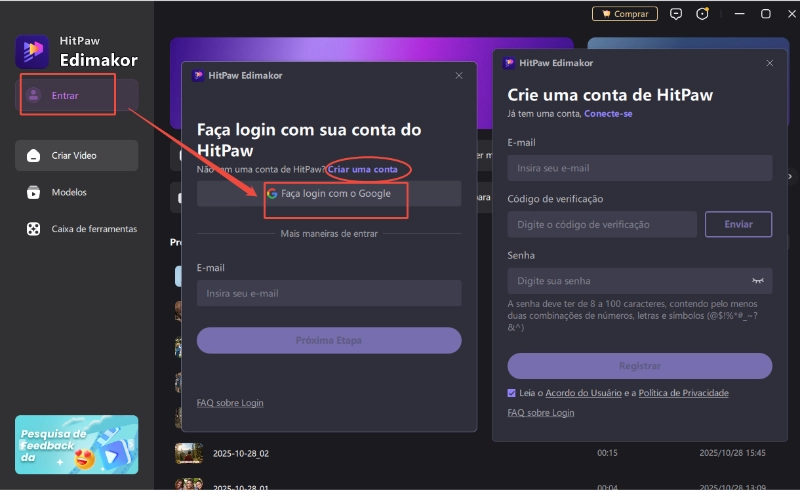
Parte 3. Atualizar
Você pode clicar no ícone de configurações e escolher "Verificar Atualização" para ver se há uma nova versão lançada pela equipe de software HitPaw. Qualquer nova versão será notificada para você em tempo!
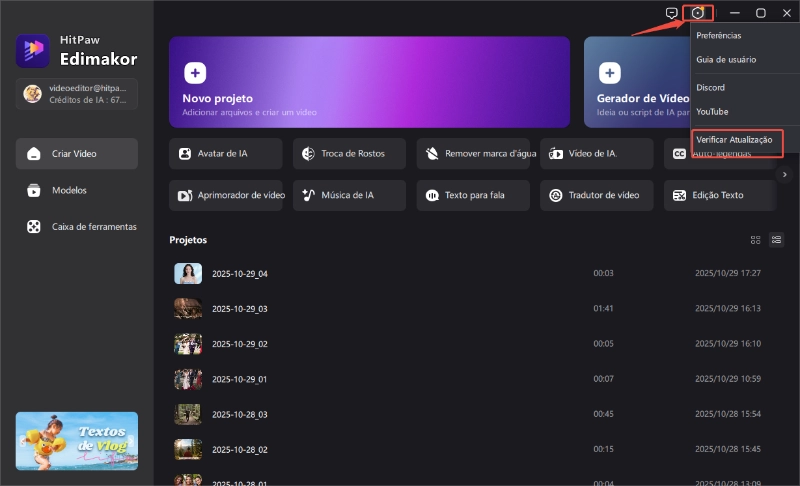
Parte 4. Desinstalar
- Clique em "Iniciar", e então selecione "Configurações"> "Aplicativos"> "Aplicativos e Recursos".
- Selecione o software e então escolha "Desinstalar".
- Ou você pode simplesmente localizar o arquivo do software e deletá-lo diretamente. (Se você encontrar qualquer dificuldade ao usar o HitPaw Edimakor (Video Editor), por favor, sinta-se à vontade para nos contatar. Estamos sempre aqui para ajudar você!)
Parte 5. Visão Geral da Interface
Existem 6 partes na interface deste editor de vídeo.
Menu:
Todas as configurações gerais estão aqui.
Configurações:
Nas configurações, você pode escolher as preferências deste editor de vídeo.
Idioma:
Altere o editor de vídeo para seu idioma. Suporta 16 idiomas:Inglês, Francês, Italiano, Indonésia, japonês,Espanhol, coreano, Português, Índia, Turco, Holandês,Alemão, Árabe, Chinês (Simplificado), Chinês (Tradicional),Russo.
Ativar/Desativar Aceleração de Hardware:
A aceleração de hardware pode ajudar a exportar e pré-visualizar o vídeo muito mais rápido. Você pode ativá-la ou desativá-la quando quiser.
Configurações Padrão de Mídia:
Defina a duração padrão de imagem, texto e transição. Projeto: defina a proporção de aspecto padrão e a taxa de quadros do projeto.
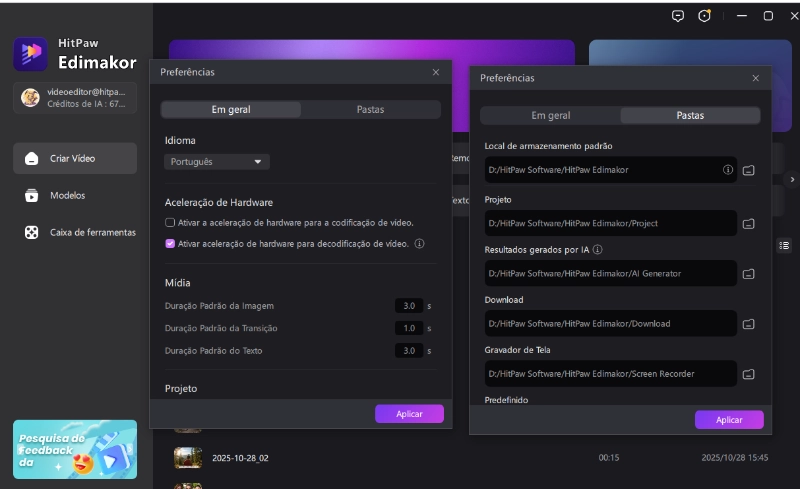
Atalho:
Aqui, você encontrará todos os atalhos padrão. Além disso, o HitPaw Edimakor (Video Editor) permite que você defina as teclas de atalho que desejar. Você só precisa clicar na caixa após a função e digitar no teclado para definir os atalhos, depois, clique em “OK” para salvar. Se não quiser essas alterações, você pode “Redefinir” para os padrões.
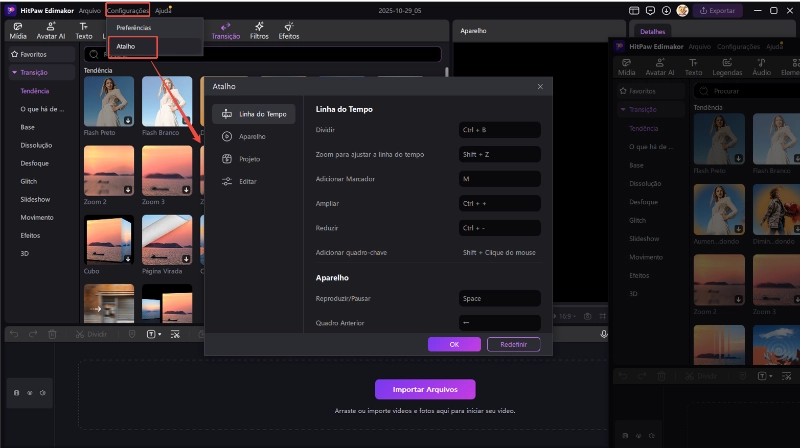
Ajuda:
Obtenha ajuda da Equipe de Suporte HitPaw sempre que encontrar algum problema e verifique os detalhes sobre o HitPaw Edimakor (Video Editor).

Guia:
Isso o levará ao guia do HitPaw Edimakor (Video Editor).
Feedback:
Contate a equipe de suporte para reportar seus problemas ou dar suas sugestões.
Registro:
Clique para encontrar os arquivos de registro do seu editor de vídeo, depois, faça upload para a equipe de suporte caso tenha algum problema ao usar este software.
Verificar Atualização:
Verifique se há uma nova versão do HitPaw Edimakor (Video Editor).
Sobre:
As informações sobre o HitPaw Edimakor (Video Editor), incluindo a versão que você está usando, site oficial do HitPaw, detalhes de copyright.
Registrar:
Se você já comprou uma licença. Você pode ativá-la aqui e desfrutar da versão completa.
Biblioteca de Mídia:
Você pode carregar todos os seus arquivos de mídia, como áudio, clipes de vídeo, imagens e GIFs aqui. Além disso, o HitPaw oferece diferentes áudios, textos, adesivos, transições e filtros para seu uso gratuito.
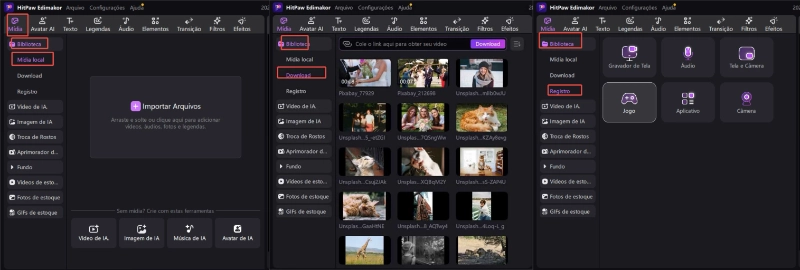
Janela de Pré-visualização:
No meio deste editor de vídeo, você pode pré-visualizar o vídeo, imagem ou GIF que está editando ou adicionou. Clique em “Play”, “Voltar” ou “Avançar” para assistir. Também permite pré-visualizar com diferentes proporções de aspecto: 16:9, 9:16, 4:3, 1:1, 21:9. Clique no ícone de tela cheia, você pode pré-visualizar o vídeo em tela inteira.
Janela de Propriedades:
Quando você reproduz o arquivo de mídia, pode verificar suas propriedades. E se estiver editando esses arquivos de mídia na linha do tempo, pode ajustar algumas propriedades aqui.
Barra de Ferramentas Rápida:
Ferramentas rápidas de edição estão aqui.
- Desfazer: Cancele a última edição do seu mídia na linha do tempo.
- Refazer: Restaure a última edição do seu mídia na linha do tempo.
- Excluir: Exclua os elementos selecionados na linha do tempo.
- Dividir: Divida o vídeo ou áudio selecionado em duas partes.
- Alterar velocidade: Diminua ou aumente a velocidade do vídeo, áudio, gif.
- Recortar: Recorte a parte indesejada do vídeo, imagem e gif.
- Conectar: Ative ou desative a conexão automática entre o vídeo principal e outras mídias.
- Linha de Pré-visualização: Pré-visualize o vídeo que você está criando na linha do tempo com ela. Você pode desativar ou ativar conforme suas necessidades.
- Zoom in: Dê zoom para verificar cada quadro em detalhe.
- Zoom out: Afaste o zoom para diminuir o comprimento exibido de todas as mídias na linha do tempo.
As barras de ferramentas de edição utilizáveis serão diferentes quando você estiver editando diferentes arquivos de mídia.
Linha do Tempo:
A linha do tempo permite que você edite seus arquivos de mídia.
Faixa de vídeo principal: A faixa com cor cinza é a faixa de vídeo principal. Você pode colocar seu vídeo principal aqui. Note que há apenas uma faixa de vídeo principal neste editor de vídeo.
Faixas de vídeo ilimitadas: Você pode adicionar faixas de vídeo ilimitadas abaixo ou acima da faixa principal e adicionar vídeo, áudio, imagens, GIFs, efeitos, transições, etc. aqui.
Ícone de olho: Serve para mostrar ou esconder a faixa correspondente. Clique para alternar o status.
Ícone de áudio: Você pode mostrar ou esconder o áudio através desta função.
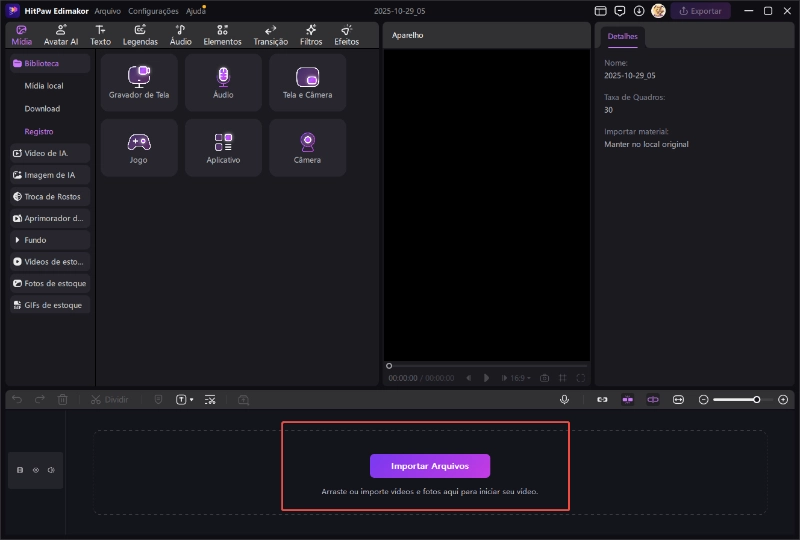
Parte 6. Teclas de Atalho
O HitPaw Edimakor (Video Editor) fornece teclas de atalho padrão, aqui está a lista.
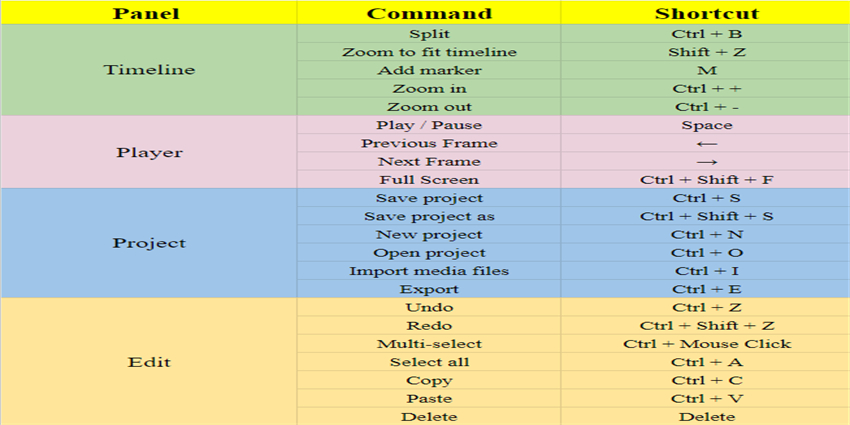
Parte 7. Abrir/Criar Um Projeto
Abra o software e clique em "Iniciar um novo projeto" para começar a editar vídeos. Se você usar o HitPaw Edimakor (Video Editor) pela primeira vez, várias dicas de orientação aparecerão automaticamente para ajudar você. Na interface principal, clique em "Arrastar e Soltar arquivos" para importar seus materiais de vídeo, áudio e foto.
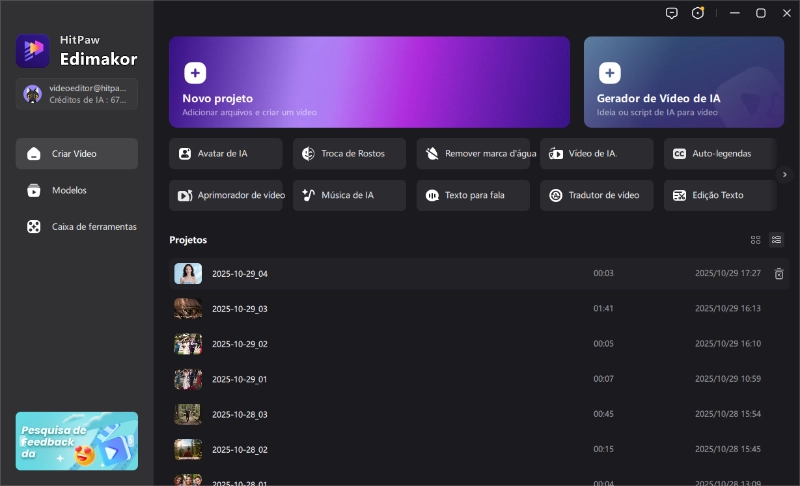
Se você já editou algum vídeo com o HitPaw Edimakor (Video Editor), pode clicar em abrir projeto para escolher seu arquivo editado ou simplesmente selecionar o vídeo editado da lista recentemente aberta abaixo.
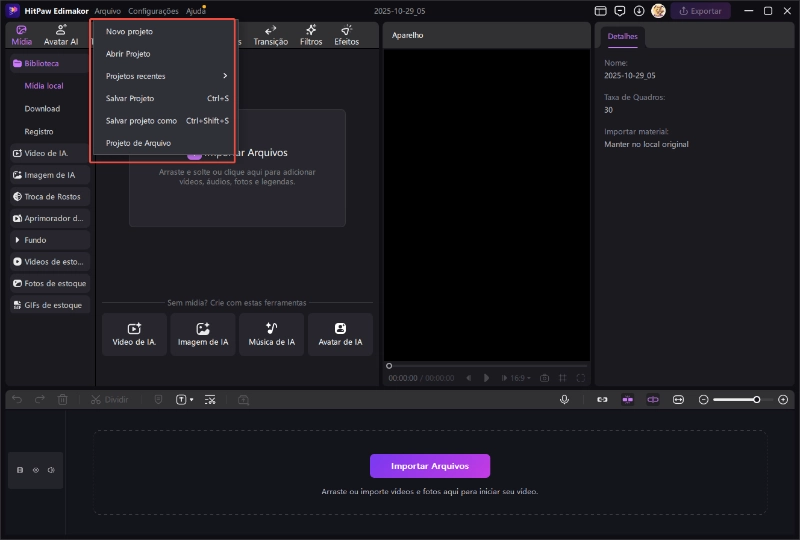
Parte 8. Importar Arquivos de Mídia
O HitPaw Edimakor (Video Editor) suporta importar vídeos, áudios, fotos e GIFs.
1. Carregar Arquivos de Mídia
Clique no botão “+” para selecionar os arquivos de mídia para importar, ou arraste e solte arquivos para carregar. Então, todos os vídeos, áudios, fotos e GIFs serão mostrados na coluna "Minha Mídia".
2. Adicionar Mais Arquivos de Mídia
Se quiser adicionar mais arquivos de mídia após importar um, você pode arrastar arquivos diretamente ou clicar em “+” para importá-los.
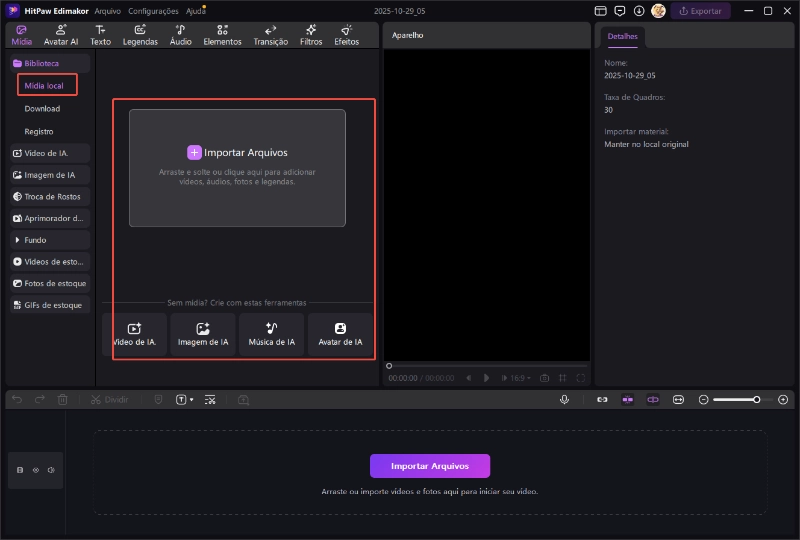
3. Categorizar Arquivos de Mídia
Você pode categorizar os arquivos de mídia por data de importação, duração e tipos. E então pode listá-los em ordem crescente ou decrescente.
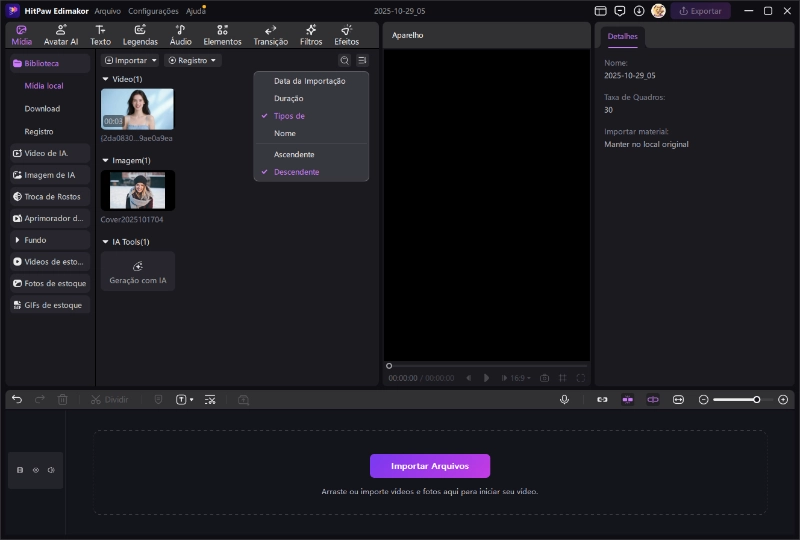
4. Excluir Arquivos de Mídia
Se você carregou o arquivo errado, pode clicar com o botão direito e deletá-lo.